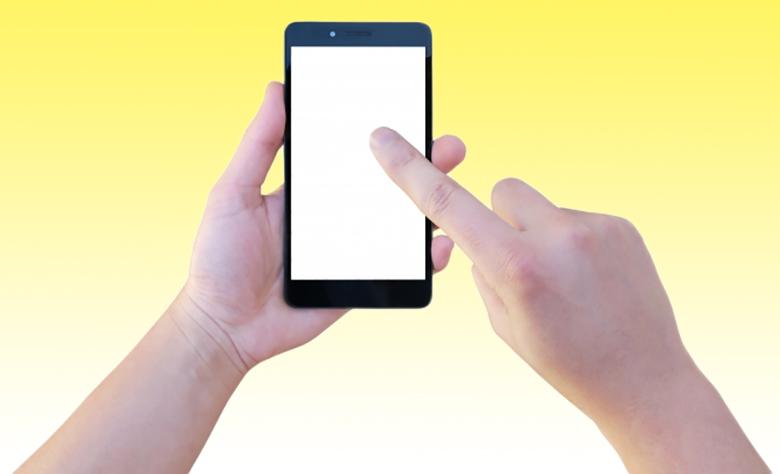iPhoneは日本語入力は「12キー」、Androidもほとんどの機種が標準を12キーにしており、文字入力はフリックで行う。このフリック入力に慣れていないと、スマホでの文字入力が苦手になってしまうのだ。しかし、キーボードは切り替えができる。ここではフリック入力以外の文字入力方法を紹介する。
スマホで文字を入力するのがとにかく苦手だ!
自分にとって使いやすいキーボードを見つけるのが、最良の策である。
iPhone・Android
→使いやすいキーボードを選ぶ。ケータイ打ちも可能
●「12キー」でケータイ打ちをする
iPhoneには、標準でアップル純正のキーボードがインストールされており、日本語入力として「日本語かな」キーボードが設定されている。これは、ひらがなの母音のキーが12個並んだ、いわゆる「12キー」と呼ばれるもので、通常はキーにタッチして上下左右に指を滑らす「フリック入力」を行う。
このフリック入力に慣れていないと、スマホの文字入力が苦手になってしまうわけだ。実は、この「日本語かな」の「12キー」でも、文字のキーを連打すれば、入力したい文字が次々と切り替わる、いわゆる「ケータイ打ち」が可能。例えば、「あ」を4回連打すれば「え」が入力できる。
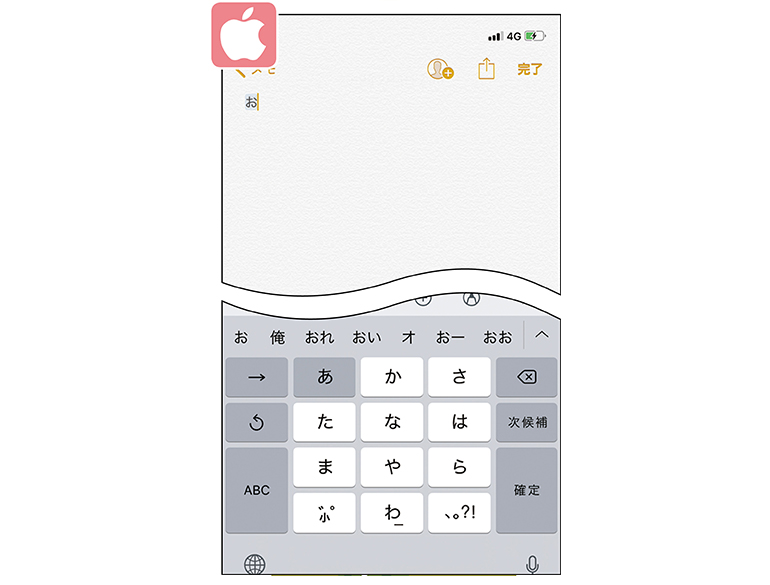
「日本語かな」の「12キー」では、文字キーを連打することで、ケータイ打ちが可能。特別な設定は不要だが、連打のタイミングには少し注意が必要。
Androidスマホは、標準インストールされているキーボードが機種により異なるが、ほとんどの機種が「12キー」を標準にしており、これもフリック入力およびケータイ打ちが可能である。
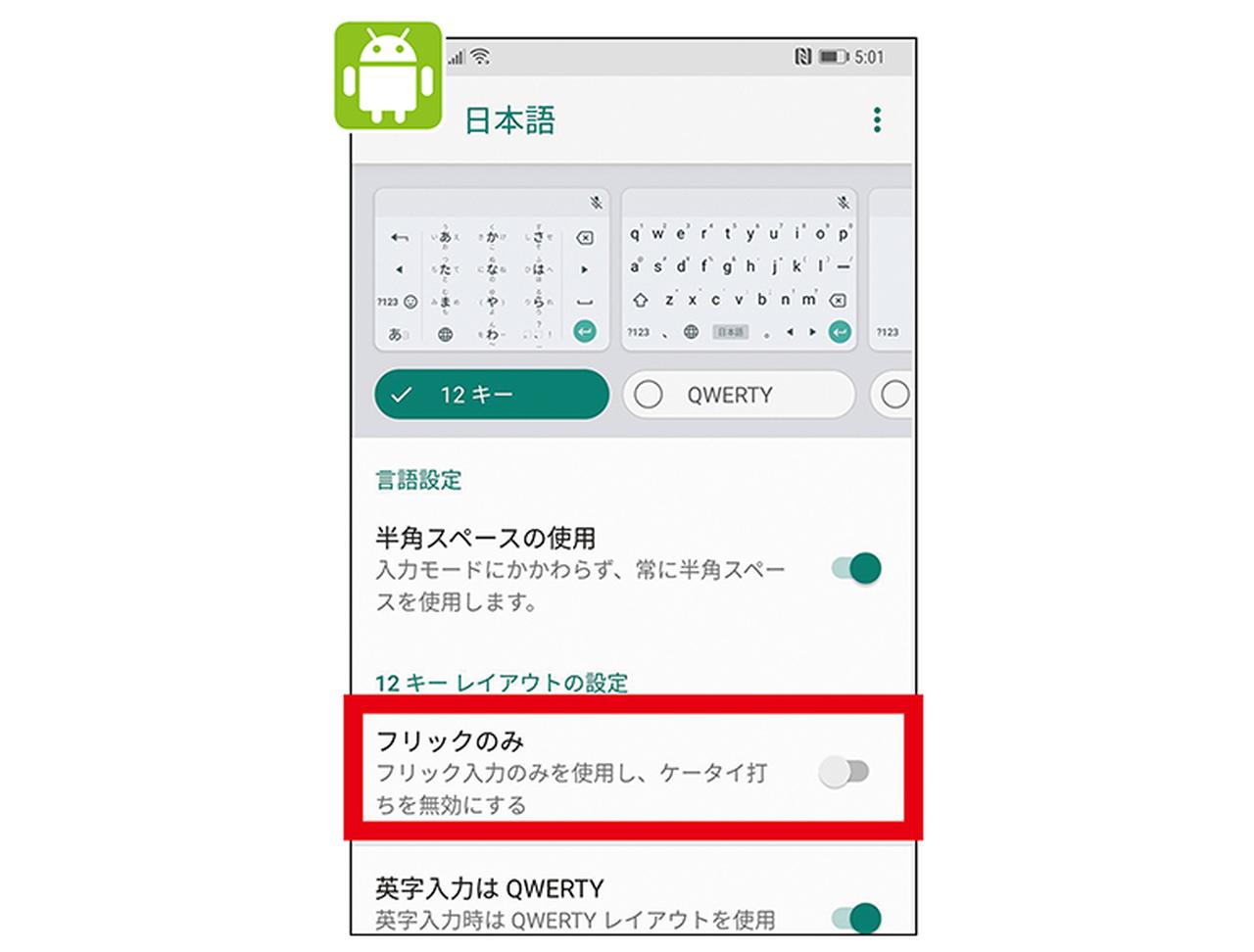
多くの機種で、標準設定のまま「12キー」でのケータイ打ちが可能。逆に、「12キー」で、ケータイ打ちを無効(フリックのみ)にできる機種もある。
●キーボードを切り替える
「12キー」がダメなら、パソコンスタイルの配列に切り替えよう。
iPhoneは、「設定」→「一般」→「キーボード」で「日本語─ローマ字」キーボードを追加、Androidは、キーボード上の設定ボタンから「QWERTY」配列を選択する。

キーボード下の地球儀マークをタップすればキーボードを切り替えられる。パソコンスタイルは、「設定」で「日本語ローマ字」を追加する。
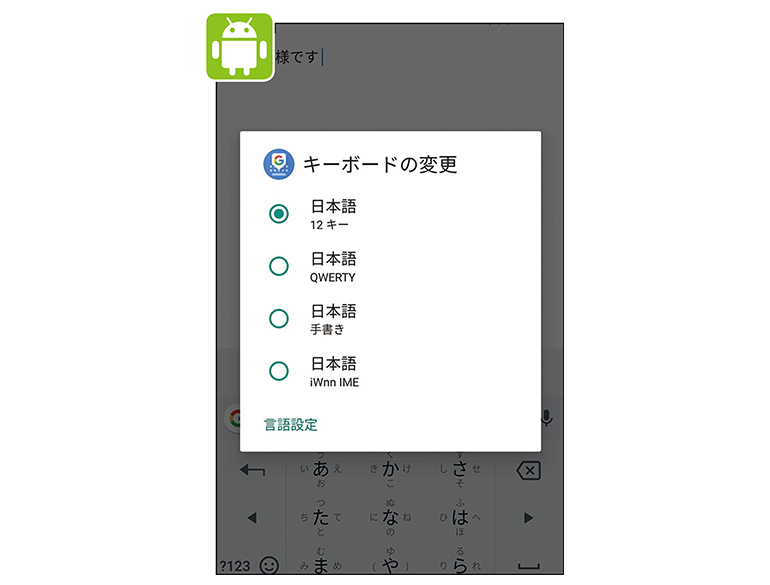
多くの機種で、キーボード上部の設定ボタンからキーボードを切り替えられる。QWERTY配列がパソコンと同じスタイルとなる。
●音声入力するという方法もある
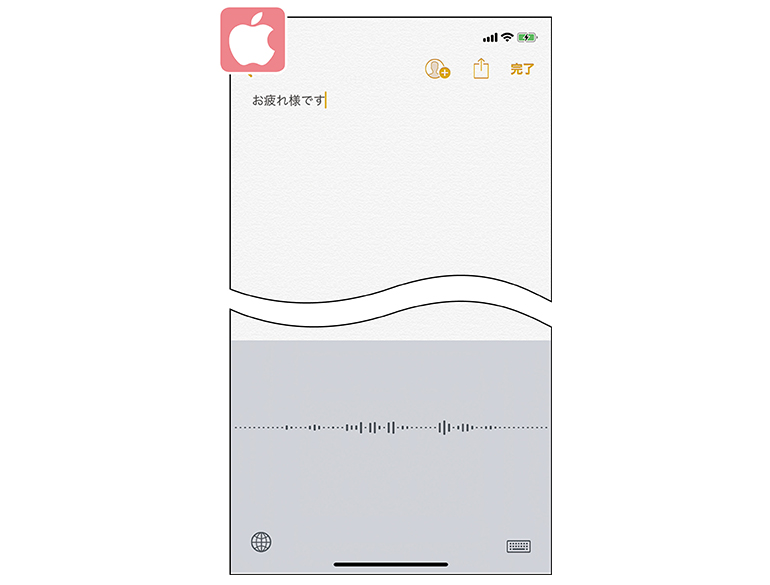
キーボードのマイクマークをタップすれば、音声入力もできる。ただしネット接続していることが条件となる。
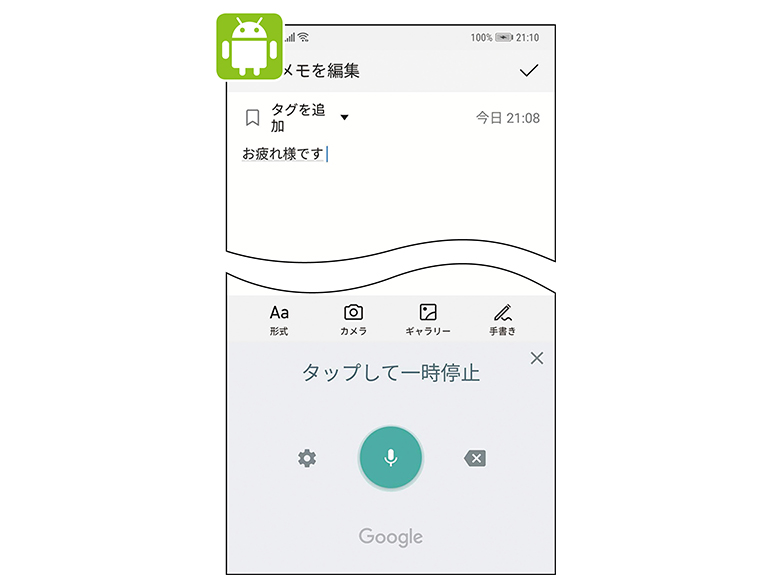
キーボードのマイクマークをタップして、音声での文字入力も可能。音声認識はネット上で行われるので、通信環境が必要となる。

※掲載している画面は、iPhone、Androidの機種によって仕様が異なる場合があります。
解説/福多利夫(フリーライター)